Synology NAS用OpenVPN クライアント設定
VPN Unlimitedユーザー向け
Synology NAS は、コンピュータドライブのバックアップやメディアファイルの管理および保存など、さまざまな機能を持つネットワーク接続型ストレージデバイスです。
Synology NASをVPN保護でカバーするには、2 つの方法があります。
- ルーターに VPN 接続を設定して、Synology NASをこのルーターに接続します。この方法を選択する場合は、関連するガイドをマニュアルページのルーターセクションで確認してください。
- Synology NAS で VPN 接続を設定します。このチュートリアルでは、その方法をステップバイステップで説明します。
OpenVPN 設定ファイルの生成と準備
Synology NAS に VPN を設定する前に、KeepSolid ユーザーオフィスに必要な .ovpnファイルを生成する必要があります。VPN構成を手動で作成する方法のチュートリアルでは、必要な情報を取得するための簡単なウォークスルーが提供されています。
.ovpn fileのダウンロード後、編集が必要となります。DSMバージョン7.2以降では、ファイルはポートの変更をすることなくWebサイトのマニュアルに従って動作します。DSM 6.Xのより古いバージョンでは、ポート情報を追加するには以下の手順にお従いください:
- .ovpnファイルをテキストエディターで開きます。
- 文書末尾近くにある</key>タグまで下にスクロールします。
- 設定ファイル内で、エントリー"port 1197"を含むセクションを見つけて、"port 1194"に変更します。
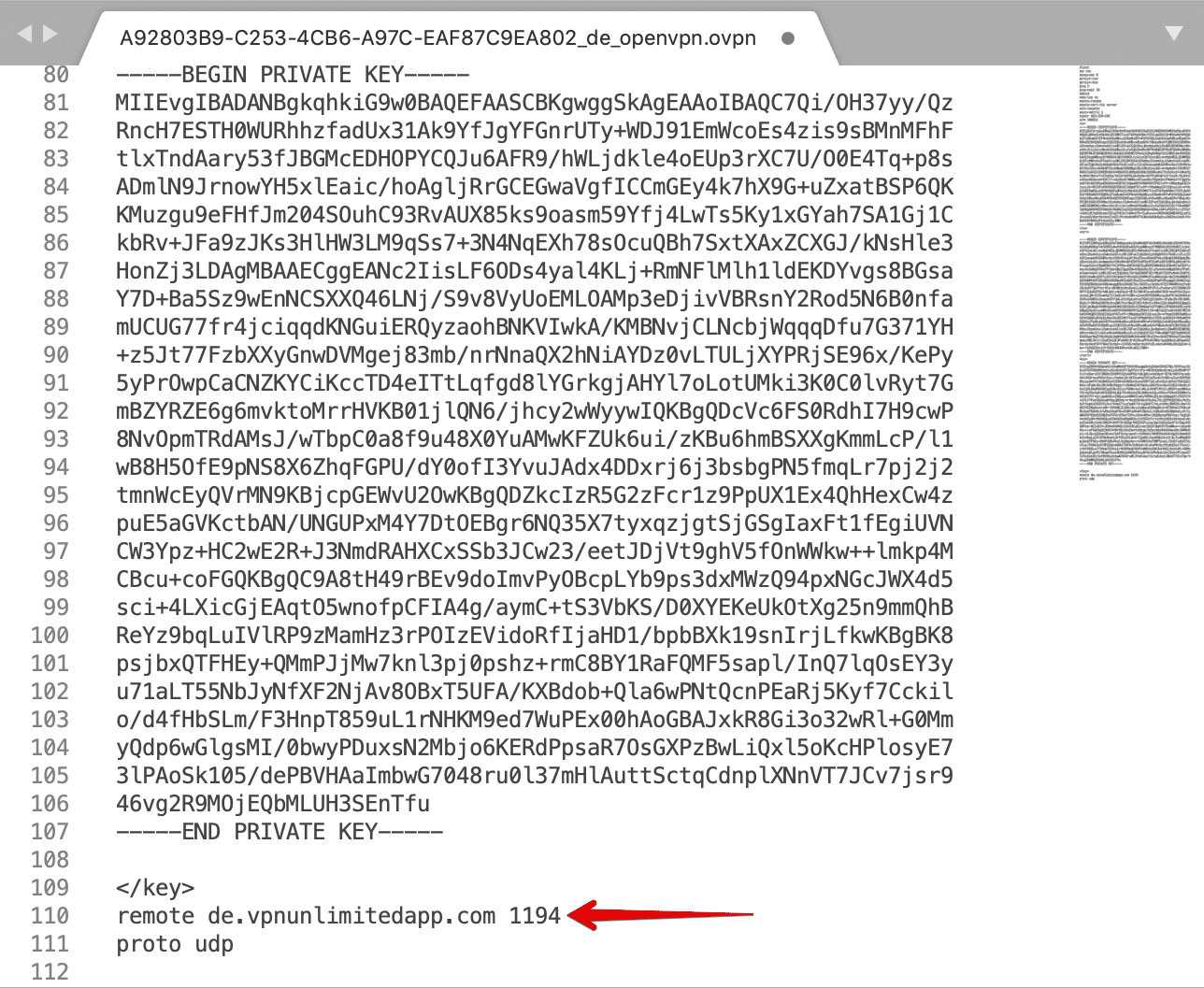
Synology NASでVPNを設定
- Synologyにログインし、Control Panel (コントロール) パネルを開きます。
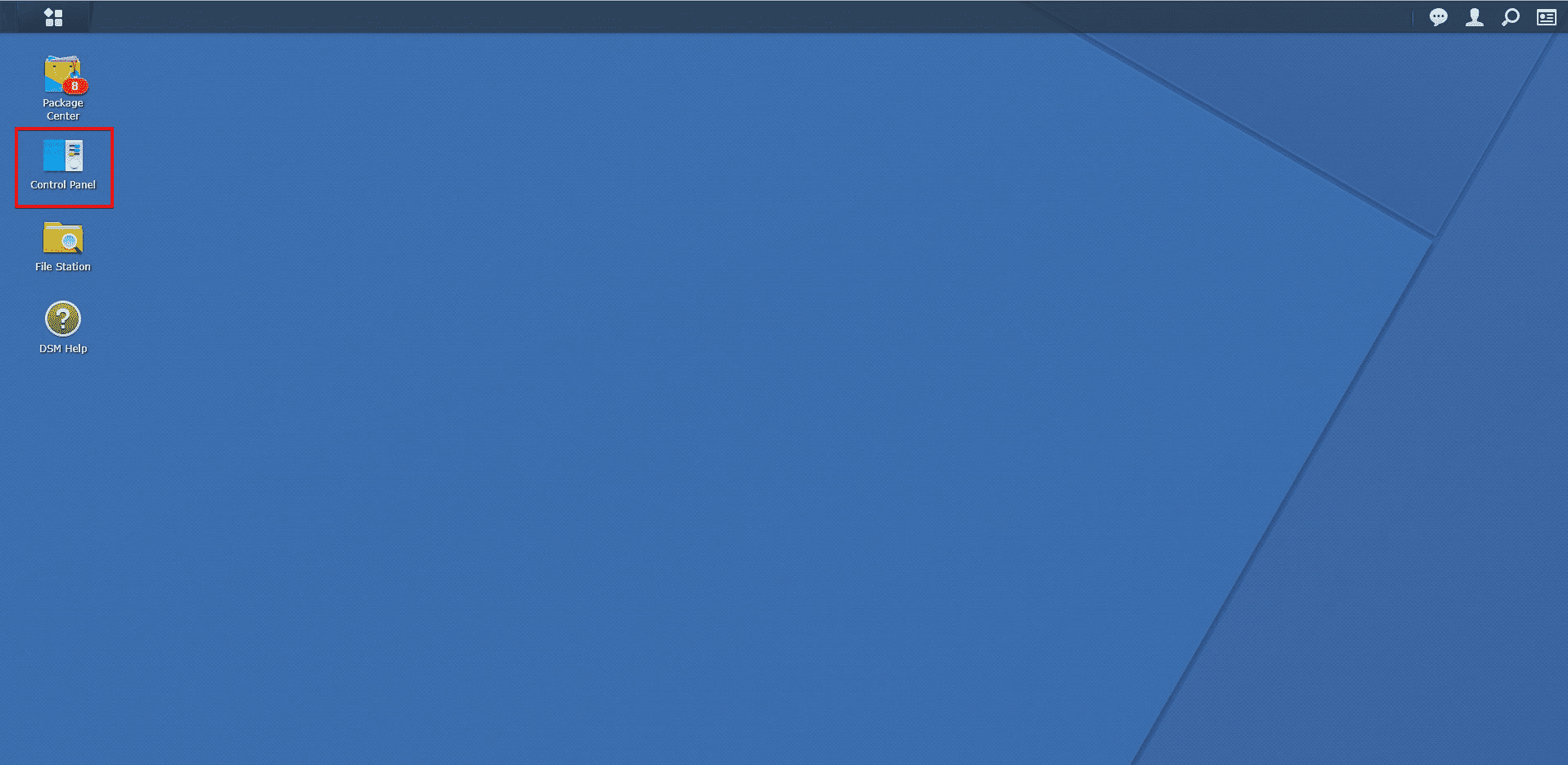
- Connectivity(接続)> Network(ネットワーク)に進みます。
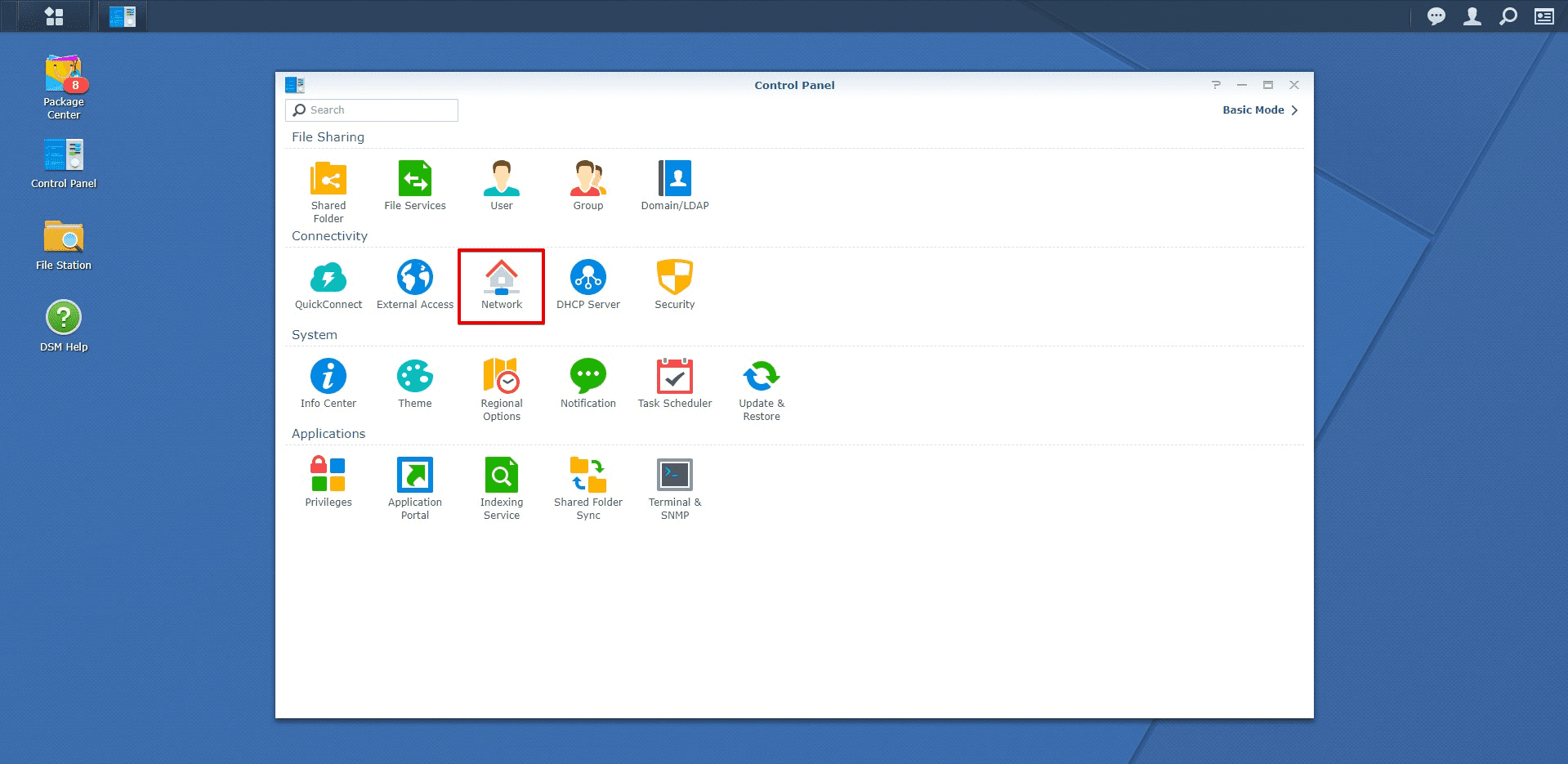
- Network Interface(ネットワークインターフェイス)タブに移動し、Create(作成) > Create VPN Profile(VPNプロファイルの作成)をクリックします。

- VPN接続方法を選択できるプロファイルの作成ウィンドウが表示されます。OpenVPN (.ovpnファイルのインポート経由)オプションを選択し、Next(次へ)を押します。
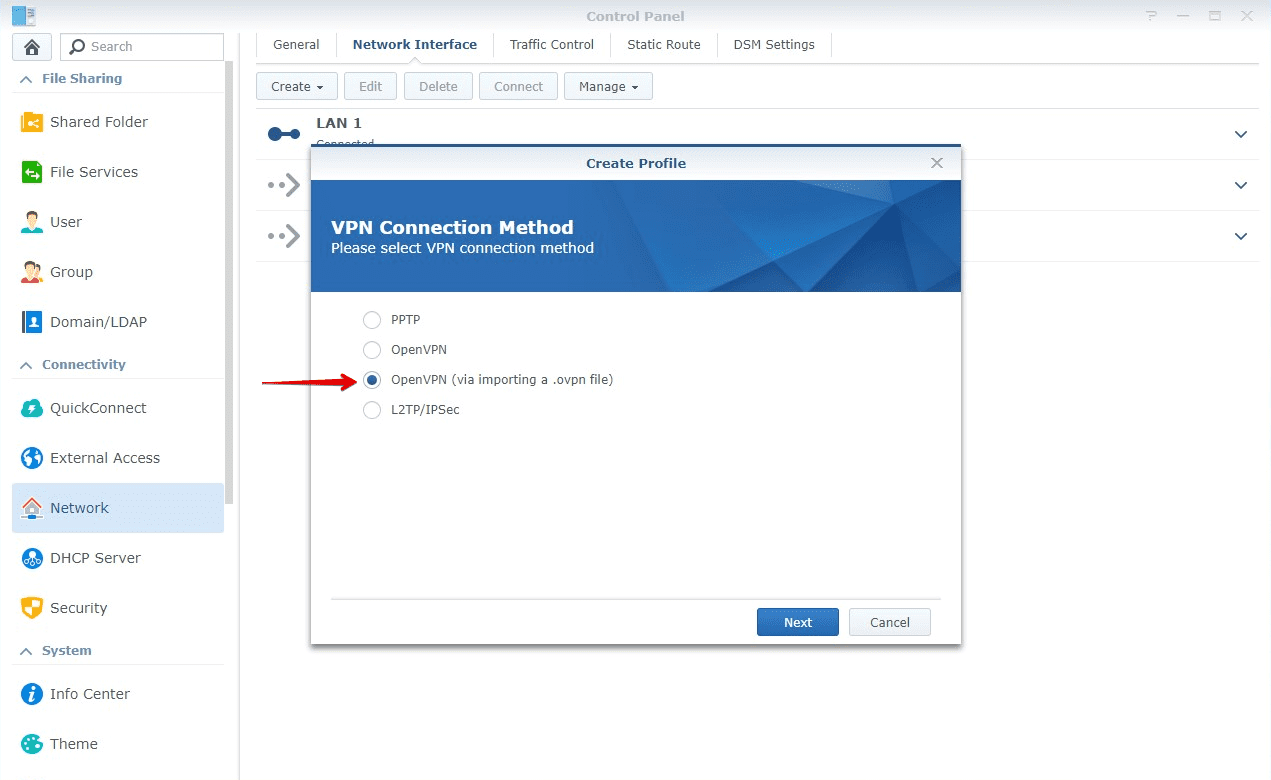
- 以下の要領で各項目を入力してください。
- Profile name(プロファイル名):この接続の名前を作成します。(例:VPN_Unlimited)
- Username(ユーザー名): 空欄のままにしてください。
- Password(パスワード):空欄のままにしてください。
- .ovpn file(.ovpnファイル)をインポートします。ユーザーオフィスで作成した.ovpnファイルをアップロードします。
- CA Certificate(CA証明書):ここでは何もアップロードする必要はありません。
- 完了したら、Next(次へ)を押します。
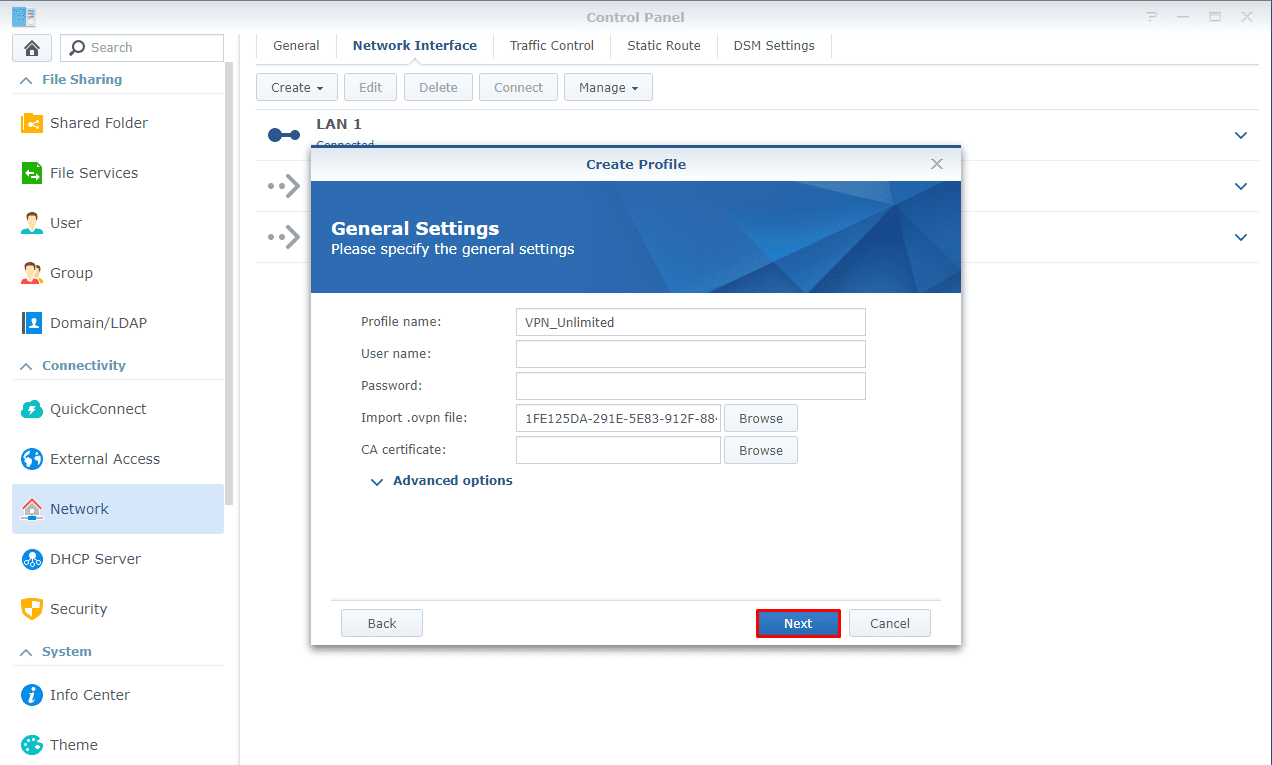
- Advanced Settings(アドバンス設定)で、すべてのオプションにチェックを入れて、Next(次へ)を押します。
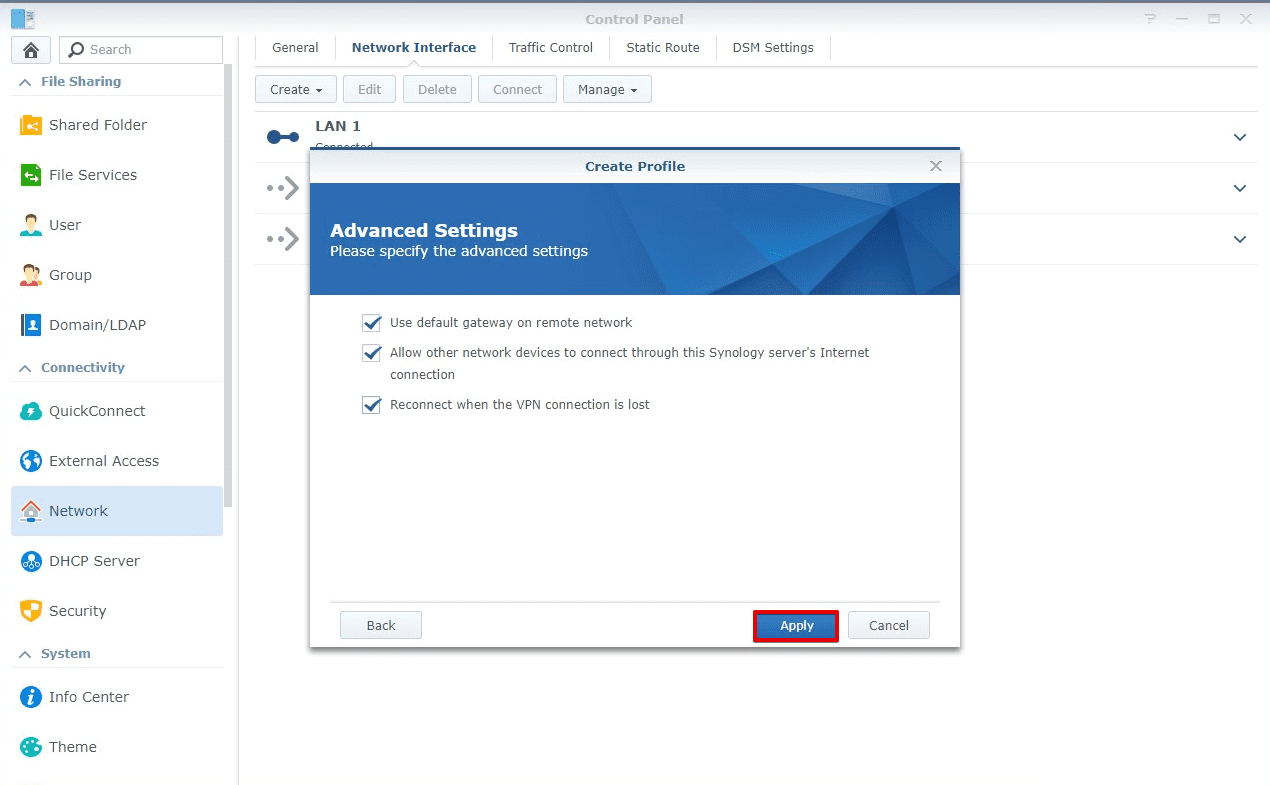
- 作成したプロファイルを選択し、Connect(接続)を押します。
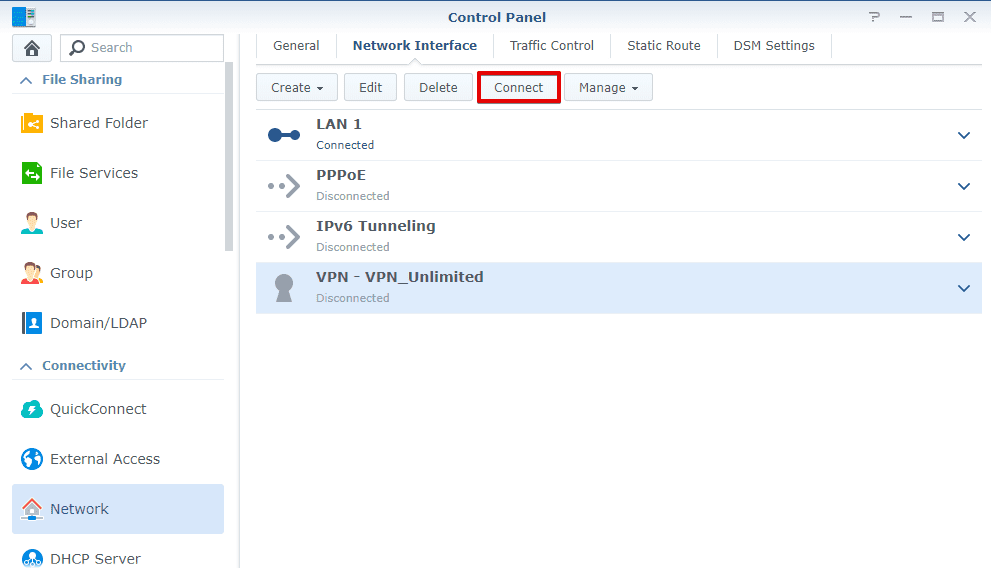
- 接続が確立されるまでしばらく待ちます。VPNプロファイルの下にあるプロファイルのステータスがConnected(接続完了)に変わるのが確認できます。
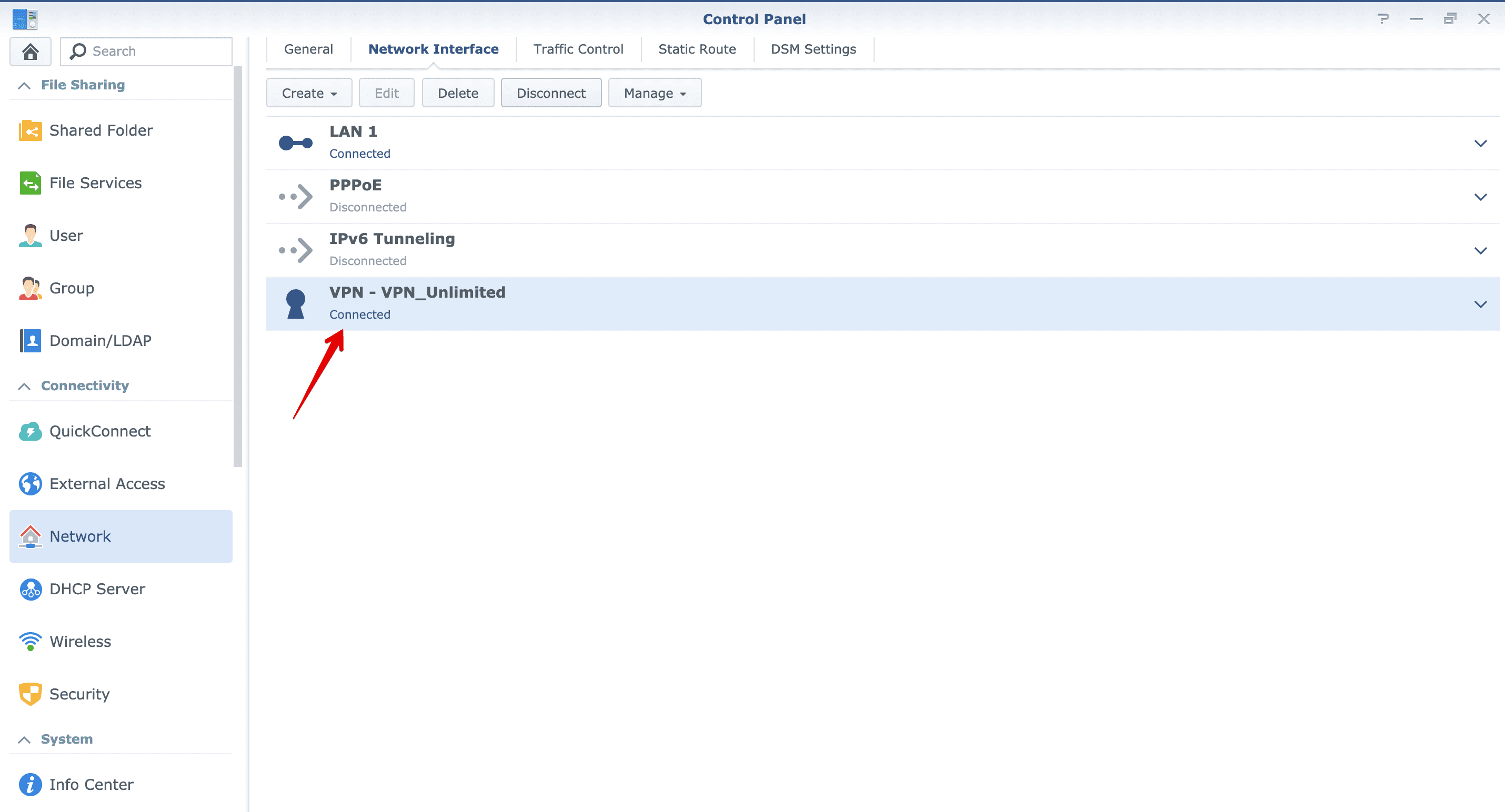
Synology NAS で IPv6 をオフにする
VPN 接続を有効にする前に、Synology NAS の IPv6 をオフにすることをお勧めします。これを行うには、以下のいくつかの簡単な手順に従います。
- Control Panel (コントロールパネル) > Network(ネットワーク) > Network Interface(ネットワークインターフェース)に移動します。
- LAN メニューをクリックして展開します。
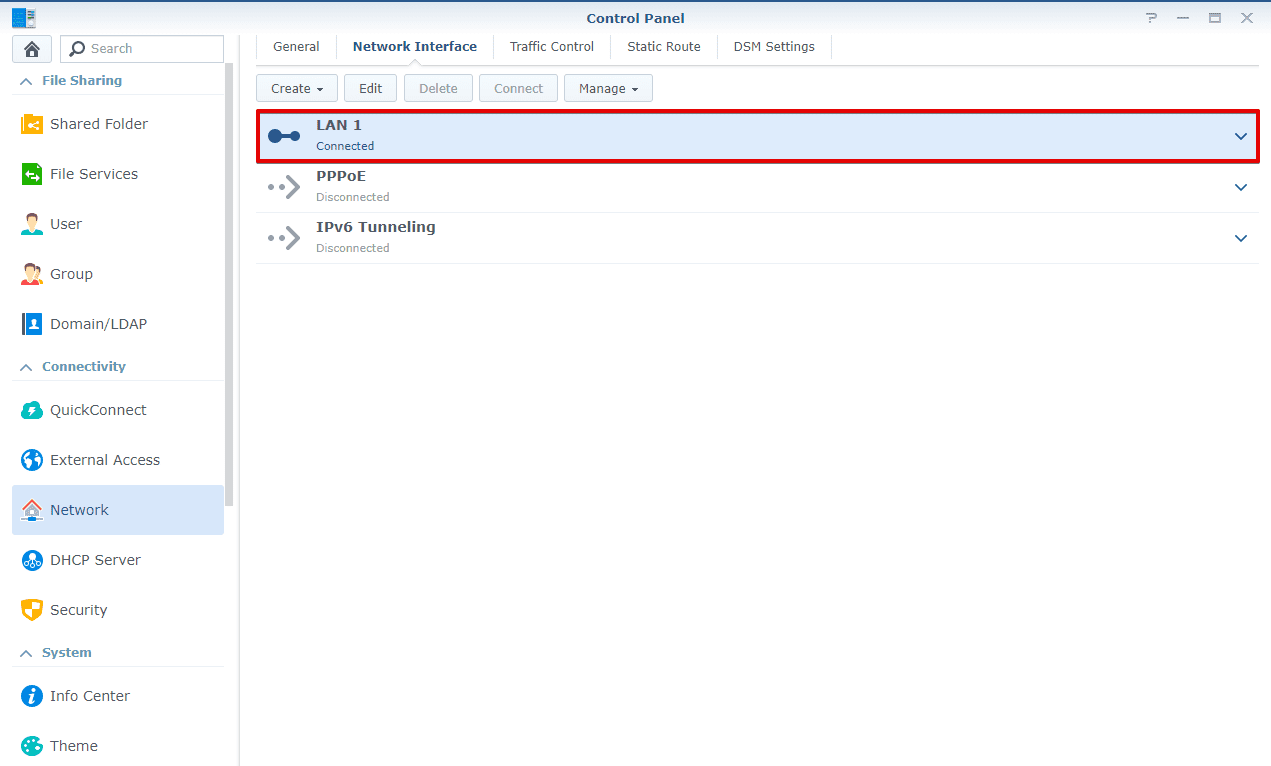
- Edit(編集)をクリックします。
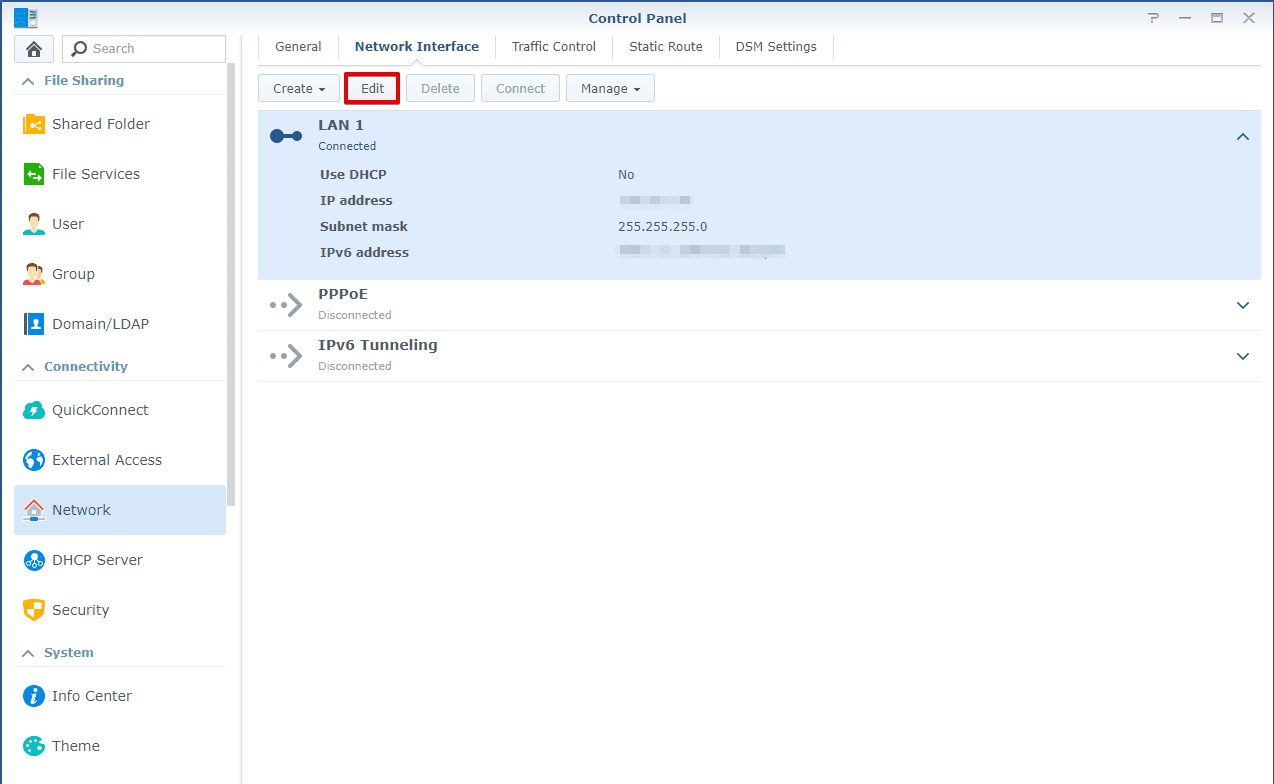
- IPv6タブに移動します。
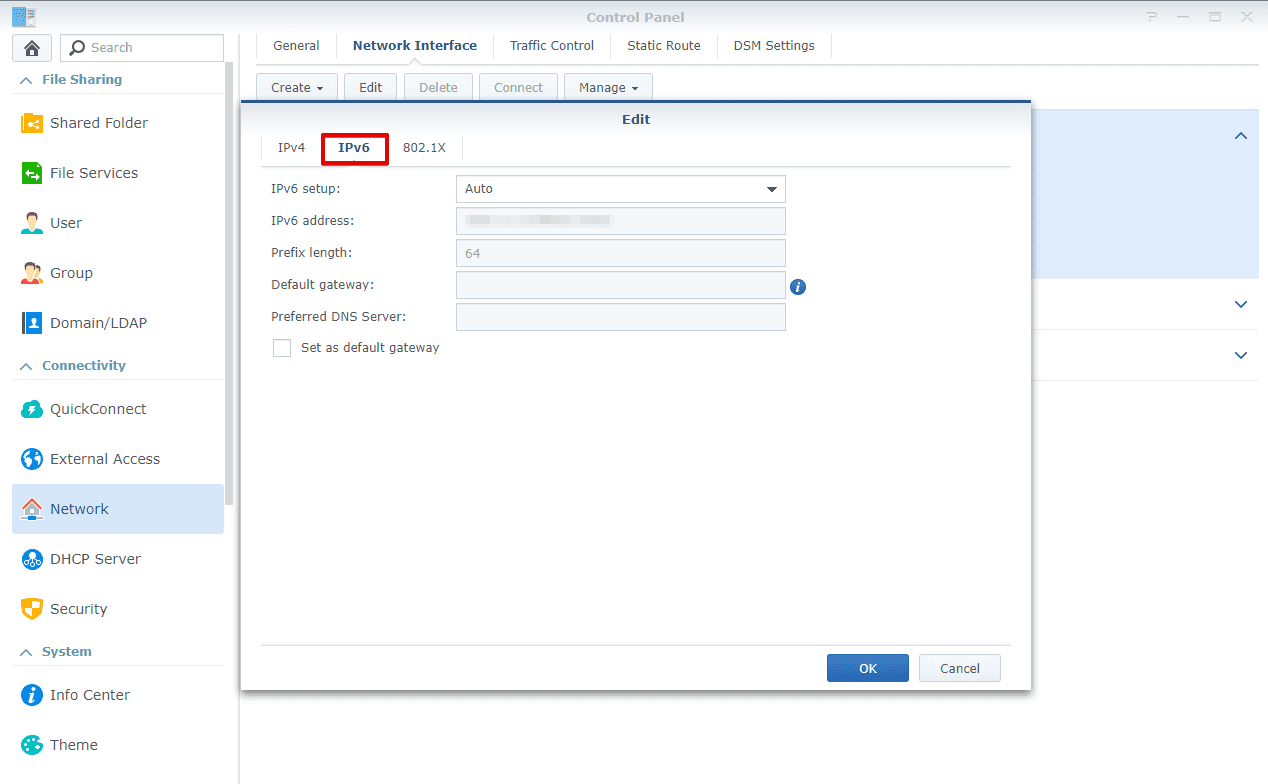
- IPv6 Setup(IPv6設定フィールド)で、Off(オフ)を選択し、OKをクリックします。
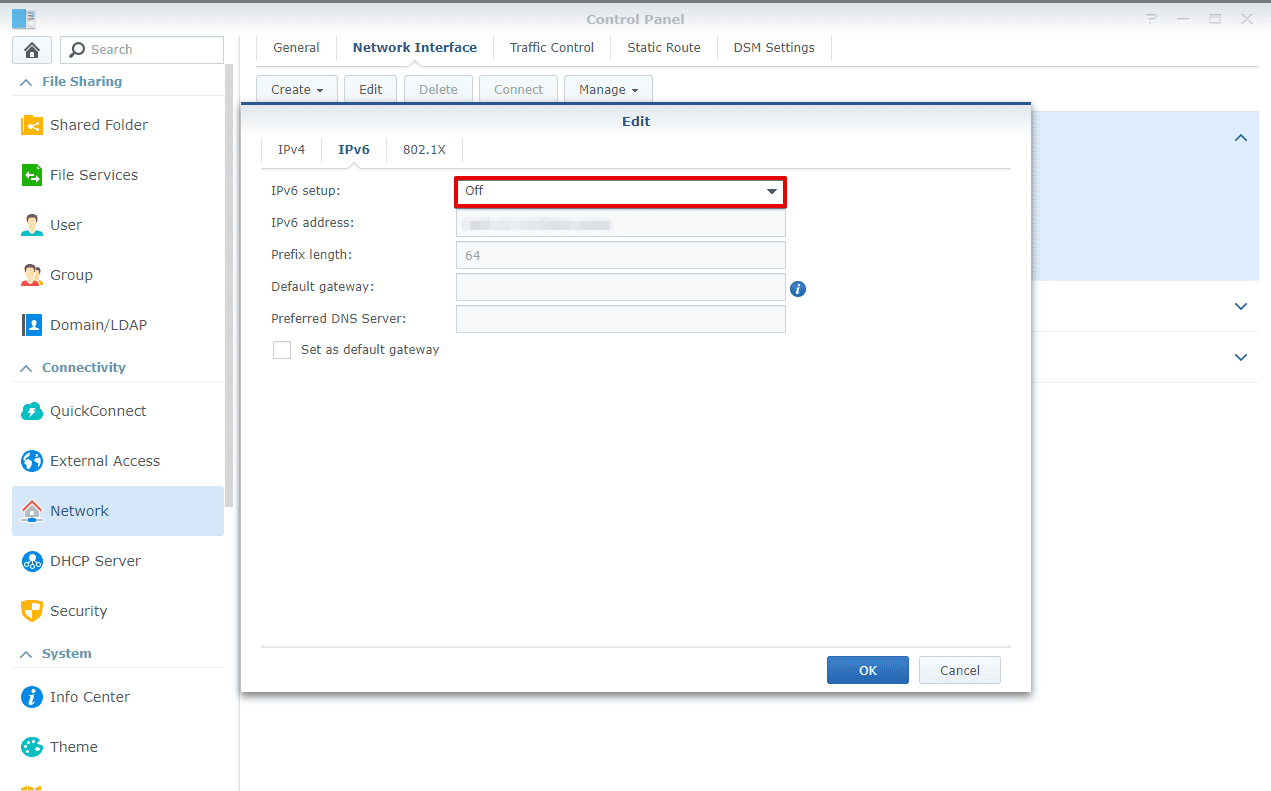
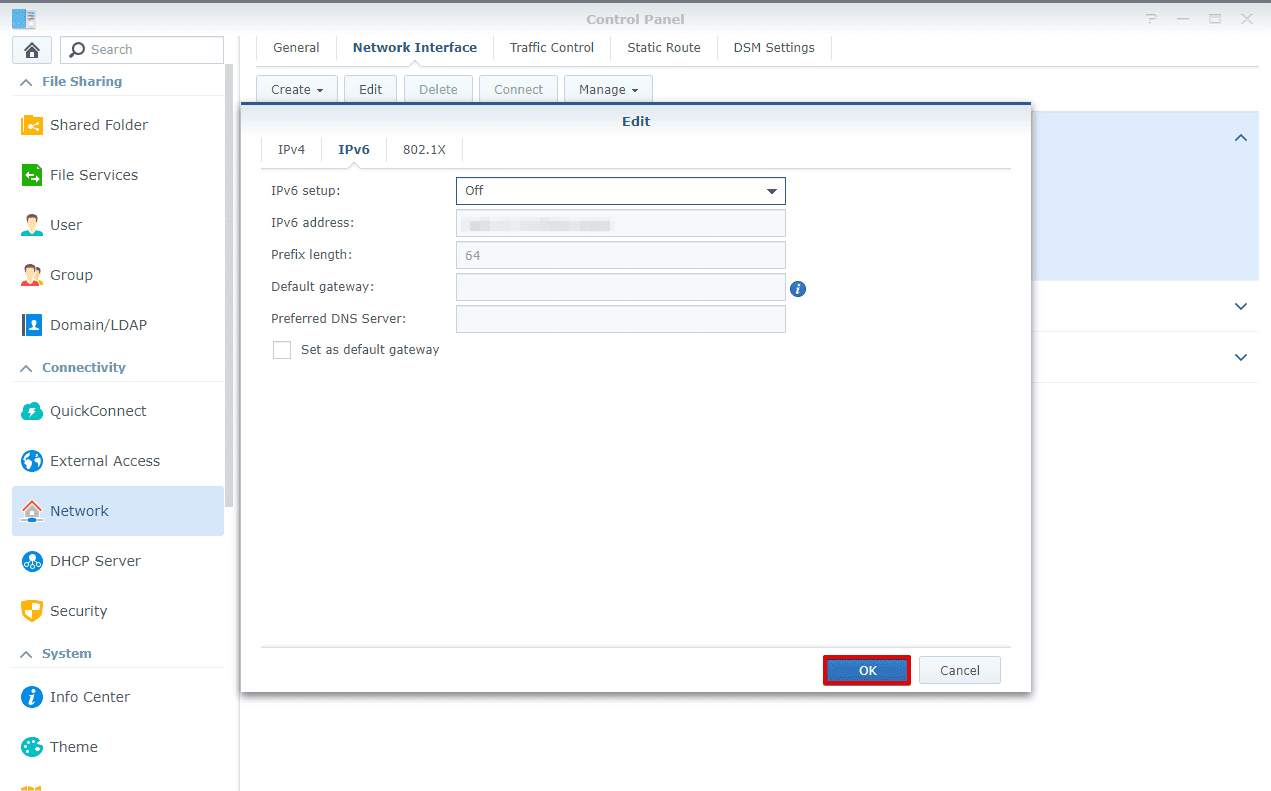
- IPv6 を無効にした後、Synology を再起動します。
SynologyデバイスでL2TP接続を設定しますか?L2TP プロトコルを使用した Synology NAS VPN のガイドの指示に従います。
他のデバイスでVPNを設定する必要がありますか?マニュアルページで関連ガイドをご覧になるか、[email protected]から年中無休のカスタマーサポートにご連絡ください。
「OpenVPN」は、OpenVPN Inc.の登録商標です。
今すぐVPN Unlimitedをお試しください
私たちの最高のセキュリティソリューションを入手し、ウェブサーフィン中にあなたの個人データや実生活のアイデンティティを保護します。また、VPN Unlimitedのユニークなお得情報もございます。